
都叫兽™音频编辑软件是一款集电脑音频录制、音频后期编辑与格式转换功能为一体的音频录制编辑工具。其中,电脑音频录制功能可以帮助您录制电脑声音或麦克风声音。在录制之后,还可以利用该软件的音频编辑功能进行音频优化和调整,比如裁剪音乐的片段、设置淡入淡出、调整播放速度、调节音量大小、男声/女声变换等效果;合并多个音频文件;给音乐文件编辑标签;将音乐转移到iTunes;把音乐刻录到CD/DVD等等。
在音频编辑完成后,您可选择将音频转换为各种您需要的格式,该软件支持绝大部分的音频格式,比如MP3,MP2,M4A,WMA,ACC,AC3,FLAC,WAV,AMR,OGG,APE,MKA等格式。此外,它还支持将各种视频格式转换成音频格式。
都叫兽™音频编辑 - 专业的音频编辑工具集

音乐录音 可录制流媒体的声音,并输出为各种音乐格式。
裁剪音频 裁剪MP3,ACC,FLAC,APE等流行格式的音乐,并可为音频添加特效。
格式转换 支持MP3,MP2,M4A,WMA,ACC,AC3,FLAC,WAV,AMR,OGG,APE,MKA等格式的自由互换。
iTunes音乐迁移 支持把音乐文件上传到iTunes。
免费试用 下载后可正常使用软件的所有功能。
音乐录音 可录制流媒体的声音,并输出为各种音乐格式。
格式转换 支持MP3,MP2,M4A,WMA,ACC,AC3...
免费试用 下载后可正常使用软件的所有功能。
借助都叫兽™音频编辑软件录制电脑麦克风声音并不难,详细操作步骤如下:
步骤1:下载安装后运行都叫兽™音频编辑软件,在主页面点击【录音】选项。然后进入录制界面,您可以对“声源”(包含电脑声音和麦克风声音)和“输出位置”进行设置,而输出格式默认为MP3。
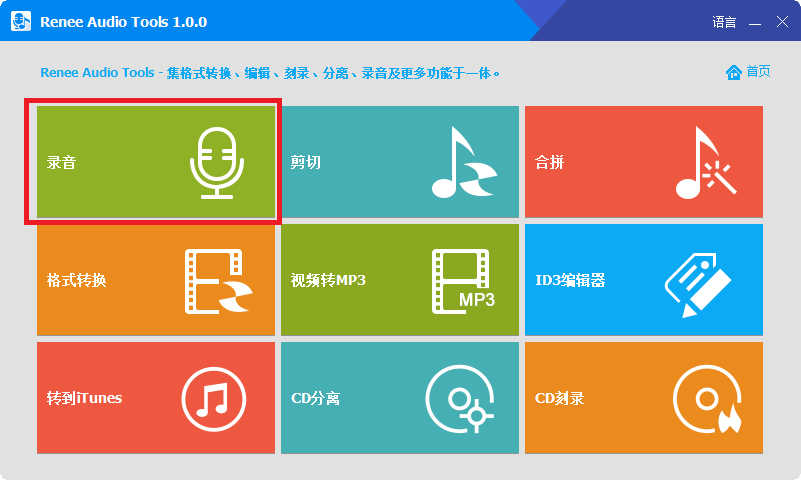
都叫兽™音频编辑软件首页功能说明:
录音:支持录制电脑声音和麦克风声音。
剪切:支持剪切音频片段,调整音频播放速度、调整声线和音量等。
合拼:将多个音频文件合并为一个完整的文件。
格式转换:可实现多种音频文件格式间的转换,还提供了剪切、调整速度、变声、混音以及ID3编辑器等功能模块。
视频转MP3:将视频转换为音频格式,比如MP3、WAV、AAC、M4A等格式。
ID3编辑器:编辑音频文件的详细信息,比如歌曲名、艺人、专辑、年份、流派等。
转到iTunes:将音频文件添加到iTunes。
CD分离:将音频文件从CD中分离出来,并保存到电脑中。
CD刻录:将电脑中的音频文件刻录到CD。
录音:支持录制电脑声音和麦克风声音。
剪切:支持剪切音频片段,调整音频播放速度、调整声线和音量等。
合拼:将多个音频文件合并为一个完整的文件。
格式转换:可实现多种音频文件格式间的转换,还提供了剪切、调整速度、变声、混音以及ID3编辑器等功能模块。
视频转MP3:将视频转换为音频格式,比如MP3、WAV、AAC、M4A等格式。
ID3编辑器:编辑音频文件的详细信息,比如歌曲名、艺人、专辑、年份、流派等。
转到iTunes:将音频文件添加到iTunes。
CD分离:将音频文件从CD中分离出来,并保存到电脑中。
CD刻录:将电脑中的音频文件刻录到CD。
步骤2:此处的声源可以选择【麦克风】选项,请确保电脑已连接麦克风设备。按下【录制】按钮即可开始录制麦克风声音。你可以随时点击【暂停】按钮暂停录制,或者点击【停止】按钮完成本次录制。录制完成之后,您就可以到预设的位置中查看已经录制好的音频文件了,非常的方便。
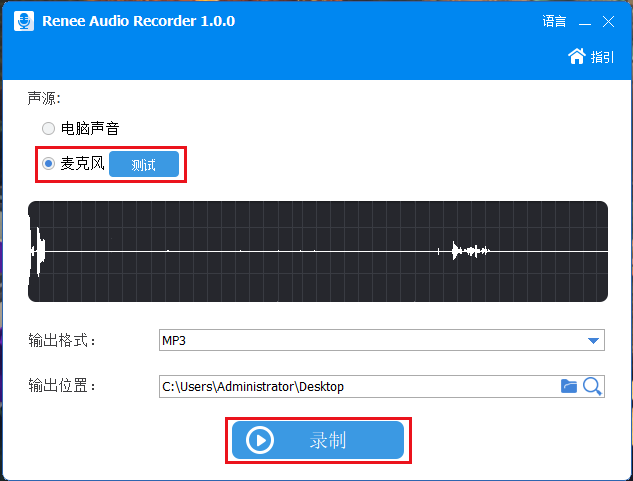
123APPS是一款多功能的在线音频/视频编辑工具,它具备一系列在线的音频编辑功能,比如修剪音乐、调整音量、调整速度、改变音高、反向音频、在线录音等实用功能。此外,它还具备一系列的视频编辑功能,比如裁剪、剪切和旋转等等。
借助123APPS在线录制电脑麦克风的声音也非常的简单,具体操作步骤如下:
步骤1:使用浏览器打开该在线音频录制工具的操作网址:https://online-voice-recorder.com,点击红色录制按钮即可开始执行录制命令,之后浏览器会弹出一个提示窗口“online-voice-recorder.com想要使用您的麦克风”点击【允许】选项。
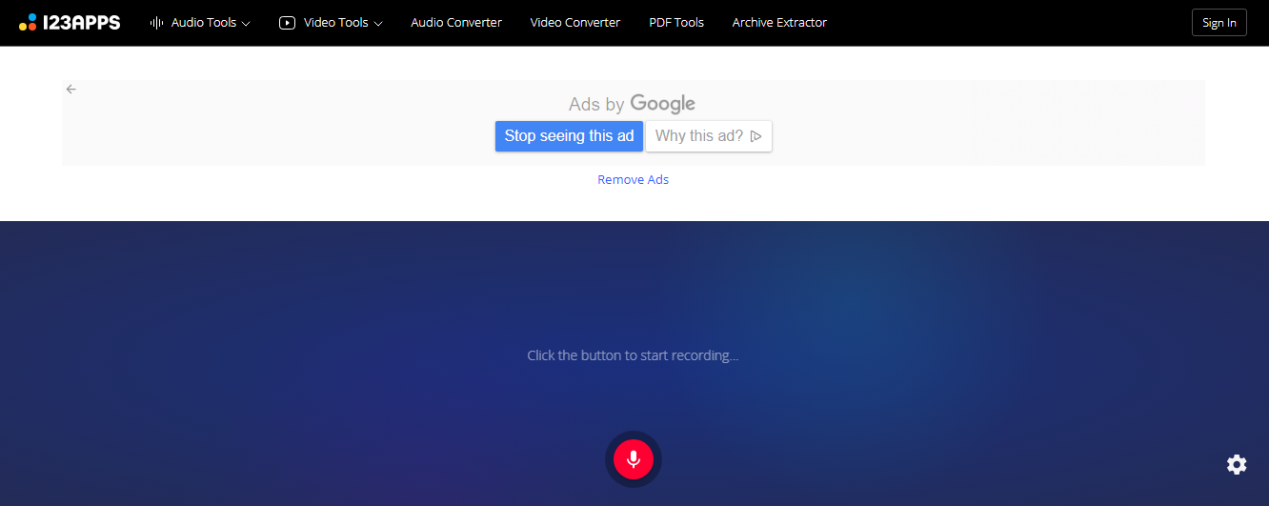
步骤2:接下来您可以随时暂停或停止内容的录制。停止录制之后,界面会出现刚刚录制好的麦克风声音,您可以播放并检查已经录制好的麦克风声音,检查无误后点击【Save】按钮将内容直接保存到本地电脑;或者点击右上角【×】返回上一级界面重新录制。
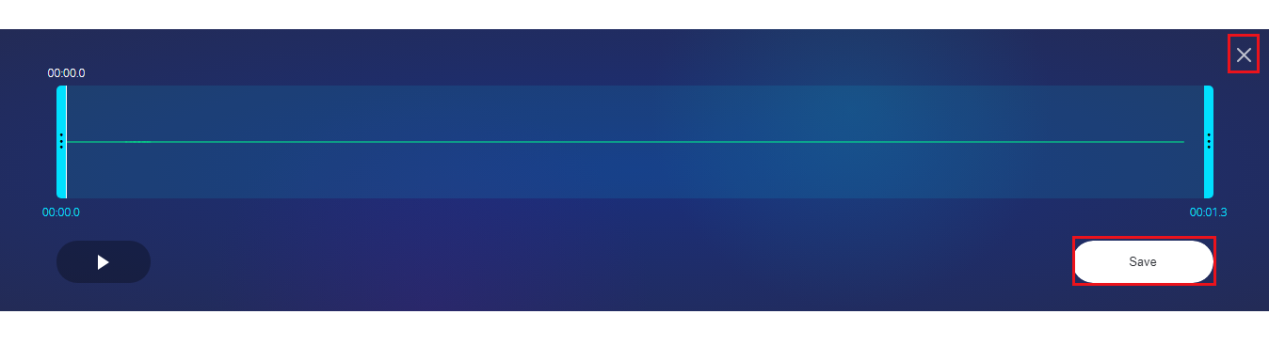
Axara Voice recording software是一款较为专业的录音软件,它支持收录并存储包含麦克风、网络摄像头以及任何电脑设备上的声源内容。此外,它支持将录制的音频存储为以下的格式文件,例如:MP3、AAC、FLAC、VOC、M4A、WMA、OGG等。
借助该软件录制电脑麦克风的声音也非常的简单,下载安装并打开该软件之后,在顶部【Formats】(格式)选项栏里选择要保存的音频格式;在【Audio devices】(声音设备)里选择麦克风声音;接下来点击右上方【Start recording】(开始录制)按钮即可快速执行录制命令,再次点击该按钮即可停止录制并将录制好的麦克风声音保存到预设的位置。
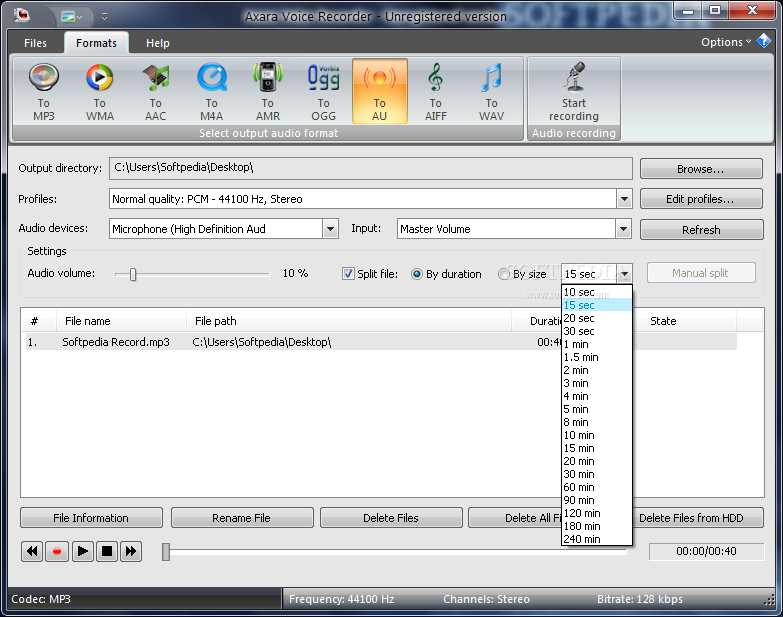
上文中,小编一共向大家介绍了三款支持录制电脑麦克风声音的工具,其中123APPS与其它两者不同,作为一款在线的音频录制工具,使用起来虽然方便,但是会存在一些使用弊端,比如对网络的依赖很大,网络环境不稳定的情况下可能会导致音频录制失败或者文件保存失败的问题。如果您的网络不佳或不稳定,建议大家优先选择其它两款本地软件。
而Axara Voice recording software软件和都叫兽™音频编辑软件两者最大的区别在于,前者属于专门的录音软件,在针对声音的收录功能上更加的全面;而都叫兽™音频编辑软件是一款复合型的音频编辑工具,录音功能只是多数功能当中的一个,您还可以借助它对录制好的音频文件进行多样化的编辑操作,比如格式转换、合并、剪辑等。大家可以根据实际使用需求进行选择。




 粤公网安备 44070302000281号
粤公网安备 44070302000281号
